 Graver des CD et des DVD c'est une opération tombée en désuétude en raison de la prolifération des clés USB et des cartes mémoire portables, mais elle peut encore s'apprendre pour quiconque souhaite faire des copies de sauvegarde ou des vidéos de longue durée compatibles avec les lecteurs de bureau. Même si les graveurs internes disparaissent, on peut toujours "se préparer" en gardant les graveurs USB à portée de main, pour pouvoir toujours graver quand le besoin s'en fait sentir. Si nous n'avons jamais gravé de CD ou de DVD auparavant (parce que nous sommes jeunes ou que nous avons découvert le PC tardivement), dans ce guide nous vous montrerons comment graver des CD et des DVD gratuitement sur Windows et Mac, en vous montrant à la fois les systèmes intégrés et les programmes dédiés, qui offrent souvent plus de solutions et plus de contrôle pendant le processus.
Graver des CD et des DVD c'est une opération tombée en désuétude en raison de la prolifération des clés USB et des cartes mémoire portables, mais elle peut encore s'apprendre pour quiconque souhaite faire des copies de sauvegarde ou des vidéos de longue durée compatibles avec les lecteurs de bureau. Même si les graveurs internes disparaissent, on peut toujours "se préparer" en gardant les graveurs USB à portée de main, pour pouvoir toujours graver quand le besoin s'en fait sentir. Si nous n'avons jamais gravé de CD ou de DVD auparavant (parce que nous sommes jeunes ou que nous avons découvert le PC tardivement), dans ce guide nous vous montrerons comment graver des CD et des DVD gratuitement sur Windows et Mac, en vous montrant à la fois les systèmes intégrés et les programmes dédiés, qui offrent souvent plus de solutions et plus de contrôle pendant le processus.Graver avec Windows
Le moyen le plus simple de démarrer le processus de gravure de disque sous Windows (à partir de 7) est d'insérer un CD ou un DVD dans le graveur et d'attendre la boîte de dialogue du système d'exploitation.Le système nous offrira diverses options.
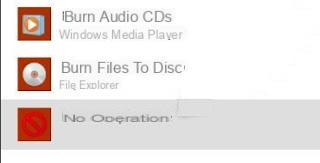
Si notre objectif est de graver un CD audio, vous pouvez utiliser Windows Media Player, cliquez simplement sur Graver un CD audio ; alternativement, nous pouvons également ouvrir le programme manuellement, créer, cliquer sur l'onglet Brûler et faites glisser et déposez les fichiers audio indexés par le programme ou présents dans un dossier sur l'ordinateur.
Nous vous rappelons que le CD Audio peut contenir un maximum de 80 minutes de morceaux, mais peut être lu avec n'importe quel lecteur CD ou radio.
Si notre objectif est de graver un disque de données à la place vous pouvez ajouter les fichiers dans le dossier CD ou DVD comme si nous utilisions une clé USB. Après avoir inséré le disque vierge, nous ouvrons son icône (dans la section PC Questo) ou cliquez sur l'élément Graver des fichiers sur le disque dans la boîte de dialogue et choisissez le type de disque à créer.
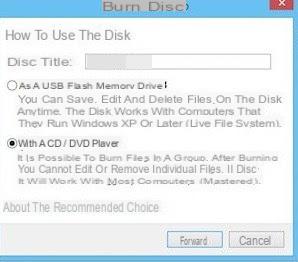
Si nous utilisons la voix Comme une clé USB le disque nous ne pouvons l'utiliser que sous Windows, mais les fichiers peuvent être déplacés et organisés comme si nous étions sur une clé (évidemment nous ne pourrons pas les supprimer, à moins d'utiliser des disques réinscriptibles. Si à la place nous voulons créer un simple disque de données, nous choisissons le deuxième élément Avec un lecteur CD/DVD; dans les deux cas, le système nous laissera choisir les fichiers à insérer sur le disque et lancera le processus de gravure.
Programmes à graver gratuitement sur Windows
Pour avoir plus de contrôle sur les disques, pour avoir plus d'options dans les formats dans lesquels copier les fichiers et, surtout, pour graver des vidéos et des films ou graver des images ISO, nous devrons installer un programme à graver. Voyons donc ensemble les meilleurs programmes à graver gratuitement sur Windows.CDBurnerXP
CDBurnerXP est probablement le meilleur programme gratuit pour graver des CD, DVD, ISO et Blu-ray sous Windows ; on peut le télécharger depuis le site officiel et même en version portable (qui ne nécessite pas d'installation fixe).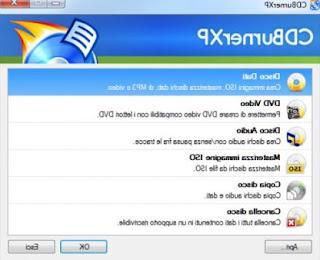 CDBurnerXP">
CDBurnerXP">Les fonctions du programme sont égales à celles de nombreux concurrents payants : en fait, nous pouvons graver un simple disque de données, créer un DVD vidéo (avec quelques limitations), créer un CD audio, graver des images ISO, copier et effacer des disques (évidemment réinscriptibles). Le programme prend en charge les graveurs de toutes sortes (USB interne et externe), tous les principaux types de disques (CD-R/CD-RW/DVD+R/DVD-R/DVD+RW/DVD-RW) et offre une haute stabilité très élevée. L'interface graphique est simple et propre, et le programme très intuitif à utiliser (pratiquement la même facilité que Nero).
Ashampoo Burning Studio
Ashampoo Burning Studio est un programme complet et gratuit pour graver des CD et des DVD sous Windows.
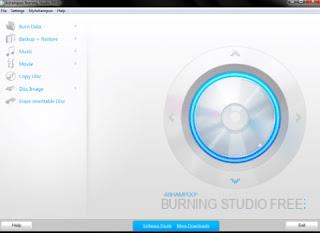 Ashampoo Burning Studio">
Ashampoo Burning Studio">Avec ce programme, nous pourrons créer des disques de données, des disques MP3, des disques de musique et des disques de sauvegarde rapidement et facilement, sans trop de fioritures. Le support des brûleurs est excellent, tout comme la stabilité pendant la procédure.
Ashampoo fonctionne très bien et prend également en charge la gravure Blue Ray.
ImgBurn
ImgBurn est le meilleur programme gratuit que nous puissions utiliser pour graver des images ISO, créer de nouvelles images ISO et graver des disques de données simples compatibles avec n'importe quel système.
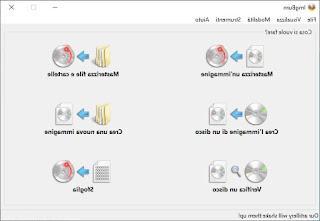 ImgBurn">
ImgBurn">En utilisant ce programme, nous pourrons graver des images ISO, IMG, BIN, NRG, CDI, CDR et MDS et nous aurons également de nombreux outils utiles tels que le système de vérification lors de la gravure, le système de contrôle des disques déjà réalisés et l'accès au système de fichiers de n'importe quel disque.
Autres programmes gratuits pour graver des CD et des DVD
Si nous recherchons d'autres programmes pour graver des CD et des DVD gratuitement sur Windows, nous avons rassemblé ci-dessous toutes les meilleures alternatives aux programmes déjà mentionnés.- BurnAware Free est un programme simple et gratuit, également en dans votre langue, qui vous permet de graver des CD et des DVD en y copiant tous types de fichiers : documents, photos, vidéos, musique et plus encore. Pour graver un DVD avec BurnAware Free, cliquez simplement sur Disque de données, puis sur Ajouter des fichiers et sélectionnez les fichiers à graver pour les écrire sur le DVD ou le CD. Lors de l'installation du programme, veillez à supprimer les sponsors proposés.
- Winburner, le programme le plus simple et le plus léger que nous puissions utiliser sous Windows ! Ce petit logiciel peut créer des disques multisession, des CD audio de haute qualité, des DVD vidéo, créer et graver des images ISO.
- AnyBurn, un petit programme portable qui fonctionne à merveille pour graver tout type de disque CD ou DVD, musique, vidéo, image ISO, copie de disque, etc.
- InfraRecorder est un logiciel de gravure de CD et de DVD open source qui prend en charge les disques réinscriptibles, les disques multisession et les DVD double couche. Avec InfraRecorder, il est également possible d'écrire des images (ISO et BIN / CUE) et de copier des disques.
- Express Burn est un logiciel de NCH dont la version totalement gratuite permet de graver rapidement des CD sur Windows 10. Le programme vous permet d'enregistrer des CD audio, de graver des DVD et des disques Blu-Ray, de créer des disques de données de démarrage pour restaurer votre PC en cas de besoin.
- DeepBurner est un autre excellent logiciel de gravure gratuit avec une interface utilisateur simple, pour créer et graver des images ISO, une prise en charge de CD multisession, créer des disques de démarrage, créer des DVD vidéo, créer des albums CD / DVD personnalisés, fonctionnalité de sauvegarde.
Graver sur Mac
Si nous utilisons un Mac ou un MacBook avec un graveur interne ou externe, nous pouvons graver un disque de données ou une image ISO sans utiliser de programmes externes.Tout ce que nous avons à faire est d'insérer le disque dans le graveur connecté au Mac, de cliquer avec le bouton droit sur un dossier de fichiers ou un fichier ISO, puis d'utiliser l'option Brûler pour les graver sur un CD ou un DVD.
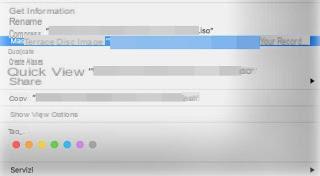 Graver sur Mac">
Graver sur Mac">Alternativement, nous pouvons double-cliquer sur l'icône du disque vierge dans le Finder, puis déplacer tous les fichiers que nous avons l'intention d'y graver ; à la fin on choisit Fichier -> Graver pour démarrer le processus de gravure sur le CD ou le DVD.
Pour créer un CD audio sur Mac vous pouvez utiliser iTunes : il suffit de créer une playlist, de l'ouvrir, de nous amener au menu Déposez le et cliquez Brûler. Vous pouvez alors choisir de créer un CD audio, un CD MP3 ou un DVD audio.
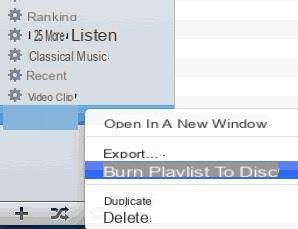
Pour graver des vidéos et des films sur DVD avec un Mac nous pouvons télécharger un programme externe, appelé Burn.
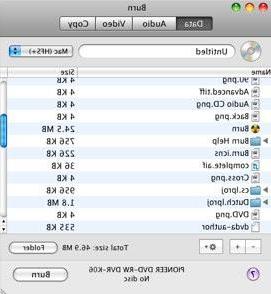
Avec ce petit programme, nous pourrons créer un disque de données, un disque audio, un disque avec du contenu vidéo et enfin copier un disque qui peut déjà être présent dans le lecteur ou le graveur Mac.
conclusions
Comme nous l'avons vu, graver un CD ou un DVD est très simple sur n'importe quel système d'exploitation utilisé, avec la possibilité d'utiliser des programmes gratuits si nécessaire afin d'obtenir des fonctionnalités supplémentaires.
Si nous recherchons d'autres programmes pour faire des CD Audio ou MP3 ou pour graver des ISO sur une clé USB, nous vous invitons à lire nos guides sur Programmes pour graver des CD audio MP3 et Programmes pour graver ISO sur USB.
Nous avons un DVD protégé entre nos mains et nous ne savons pas comment le compresser et le copier ? À cette fin, nous avons fait un comment Copiez des DVD protégés ou compressez-les pour un DVD5 de 4,7 Go.
Après avoir copié et compressé, nous pouvons extraire le contenu du film ou du DVD vidéo à l'aide de programmes d'extraction, tels que ceux recommandés dans notre guide pour programmes pour copier un DVD (Ripping) sur un PC.
Comment graver des CD et des DVD gratuitement (Windows et Mac)


























